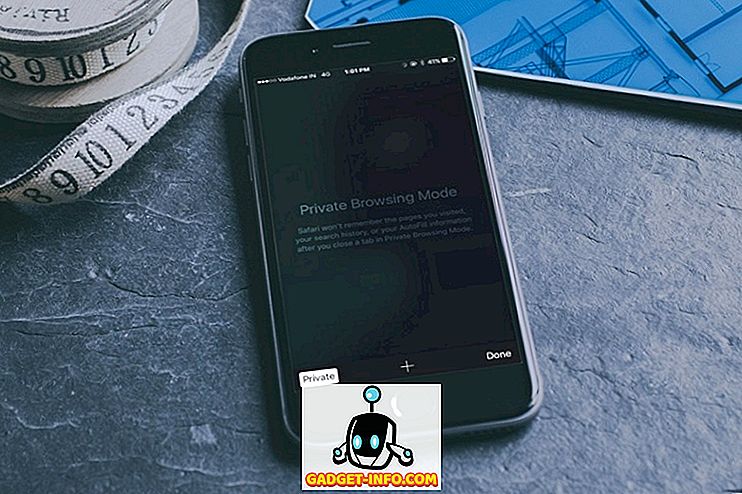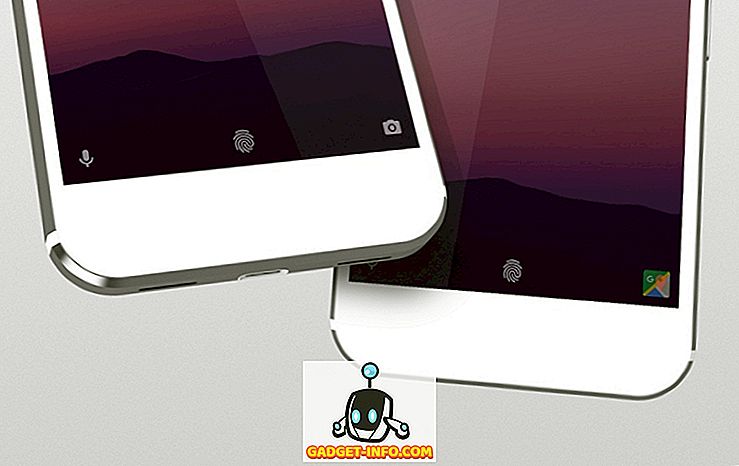Recentemente, atualizei a versão do Microsoft Office no meu computador e descobri que meu corretor ortográfico não estava mais funcionando! Normalmente, ele automaticamente mostrava as palavras com erros ortográficos imediatamente se eu digitava mal, no entanto, após a atualização, nada estava sendo marcado.
Mesmo se eu corresse o verificador ortográfico manualmente, ele seria concluído sem marcar ou corrigir as palavras com erros ortográficos! Irritante! Depois de fazer algumas pesquisas, encontrei algumas possíveis soluções. Você pode encontrar esse problema no Word 2007, 2010, 2013 ou 2016.
Método 1 - Ativar a prova no Word
Como o Outlook usa o Microsoft Word para verificação ortográfica, você precisa verificar se a verificação ortográfica está funcionando no Word primeiro.
Em versões mais antigas do Word, clique no ícone redondo do Office no canto superior esquerdo e, em seguida, clique em Opções do Word .

Clique em Prova e verifique se a caixa Verificar ortografia ao digitar está marcada na seção Ao corrigir ortografia e gramática no Word .

Se versões mais recentes do Office, você clique em arquivo e, em seguida, Opções . Você também tem a opção de verificar a gramática junto com a ortografia, se quiser.

Depois de fazer isso, você precisa clicar em Add-Ins e escolher Itens desativados no menu suspenso Gerenciar na parte inferior. Em seguida, clique no botão Ir .

Certifique-se de que o Proofing não esteja desativado. Se estiver na lista de itens desativados, certifique-se de reativá-lo.
Método 2 - Excluir a chave do registro
Se esse método não funcionar, talvez seja necessário tentar uma abordagem diferente. Você pode fazer isso excluindo uma chave do Registro que não afetará negativamente o Word ou seus programas do Office.
Navegue até a seguinte chave do Registro:
HKEY_CURRENT_USER \ Software \ Microsoft \ Office \ 12.0 \ Word
Dependendo de qual versão do Word você tem, pode ou não ser 12.0. Exclua a chave inteira do Word . Quando você reabrir o Word, ele recriará todas as chaves e subchaves para você. Além disso, reinicie o Windows depois de excluir a chave.
Espero que isso corrija o problema da correção ortográfica. Caso contrário, você pode navegar até a seguinte chave:
HKEY_CURRENT_USER \ Software \ Microsoft \ Ferramentas compartilhadas \ Ferramentas de verificação \ 1.0 \ Substituir \
Simplesmente exclua a chave de substituição . Nas versões normais do Office, você não precisa dessa chave, portanto, é seguro removê-la.
Método 3 - Reparo
Se nada disso funcionou para você e o Outlook ainda não está corrigindo a ortografia corretamente, você pode tentar reparar a instalação. Você pode fazer isso indo ao Painel de Controle, Adicionar ou Remover Programas ou Programas e Recursos, clicando no Microsoft Office e, em seguida, clicando em Alterar .

Em seguida, escolha a opção Reparar e permita que o programa repare a instalação. Em versões mais recentes do Office, você pode escolher entre um reparo rápido e um reparo on-line, o último dos quais é mais abrangente. Pode levar algum tempo até que o reparo seja concluído. Depois que terminar, certifique-se de reiniciar seu computador.

É sobre isso! Se você ainda está tendo esse problema, poste um comentário aqui e eu tentarei ajudar! Apreciar!